WordPress Admin Yolu Değiştirme Nasıl Yapılır?

İçindekiler ✓
WordPress admin yolu değiştirme yaparak sitenizin yönetici panelini daha güvenli bir hale getirebilirsiniz. Varsayılan admin yolunu yani wp-admin giriş yolunu bir eklentiyle veya eklentisiz şekilde değiştirebilirsiniz.
WordPress, kolaylığı ve sunduğu özellikler sayesinde günümüzde çok fazla tercih ediliyor. Birçok kişi WordPress sayesinde istediği gibi bir web sitesi açabiliyor. WordPress web siteleri, WordPress yönetici panelinden yönetilebiliyor. Yönetici yani admin paneli sayesinde sitede birçok düzenleme yapılabilmesinin yanı sıra siteye içeriklerde eklenebiliyor.
Yani tüm sitenin admin paneli sayesinde kontrol edildiğini söyleyebiliriz. Bu sebeple WordPress admin panelinin site güvenliği açısından önemi büyük. Sizde sitenizin admin paneline başkalarının erişmesini istemiyor olabilirsiniz. Sitenizin admin yolunu değiştirerek admin panelinin ve sitenizin güvenliğini daha fazla arttırabilirsiniz.
WordPress Giriş Yolu Nedir?
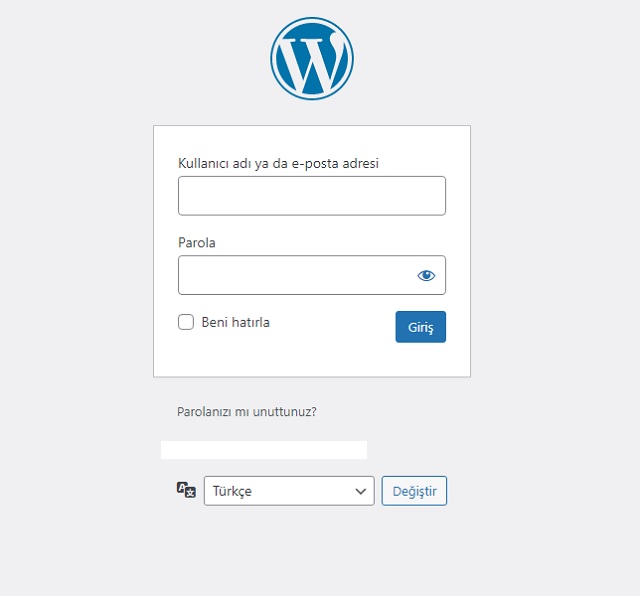
WordPress admin yolu değiştirme işlemi sayesinde sitenizi daha güvenli bir hale getirebileceksiniz. Ancak ondan önce WordPress admin yolunu öğrenelim. WordPress giriş yolu yani admin yolu, sitenizin yönetici paneline ulaşmak için kullandığınız adrestir. Bu adrese giderek kullanıcı adı ve şifrenizle sitenizin yönetici paneline giriş yapabilirsiniz.
Giriş yaptıktan sonra sitenizin neredeyse tüm kontrolünü buradan gerçekleştirebilirsiniz. Örneğin, WordPress admin panelinde sitenize bazı eklentiler kurabilir ve sitenizin temasını değiştirebilirsiniz. Bu sebeple web sitenizin yönetici paneline sizden habersiz başkalarının erişememesi gerekir.
WordPress Login Sayfası Neden Değiştirilmeli?

WordPress admin yolu değiştirme işlemiyle sitenizin admin yolunu değiştirmeniz güvenlik açısından çok önemli. Çünkü daha önce belirttiğimiz gibi sitenizin admin paneline erişebilmek için admin yolunu kullanmanız gerekiyor. Admin yoluna eriştikten sonra kullanıcı adı ve şifrenizi girerek sitenizin yönetici paneline erişebilirsiniz.
Daha sonra admin panelinden sitenizi rahatlıkla kontrol edebilirsiniz. Ancak sitenizin admin yoluna başkalarının erişebilmesi güvenlik açısından risk oluşturabilir. Sitenizin yönetici paneline giriş için kullanıcı adı ve şifre gerektiğini belirtmiştik. Ancak buna rağmen sitenizin admin yolunu değiştirmeniz güvenlik açısından önemlidir.
Çünkü WordPress sitelerinin varsayılan bir giriş yolu bulunur. Bu yolu değiştirmediğiniz takdirde diğer kişiler sitenizin adresinin sonuna birkaç kelime ekleyerek panelin giriş sayfasına erişebilirler. Bu da sitenizin güvenliği açısından büyük bir risk oluşturur.
WordPress Varsayılan Admin Yolları Nelerdir?
WordPress web sitelerinde bazı varsayılan giriş yolları bulunmaktadır. WordPress admin yolu değiştirme işlemini yapmadığınız takdirde diğer kişiler sitenizin wp-admin giriş yoluna erişebilirler. Ancak tabii ki sitenizin admin paneline giriş yapabilmeleri için admin panelinin kullanıcı adı ve şifresini öğrenmeleri gerekir.
WordPress web sitelerinin varsayılan admin yolu wp-admin olarak karşımıza çıkar. Örneğin, eğer web siteniz www.websitem.com ise admin yolu www.websitem.com/wp-admin olacaktır. WordPress web sitelerinin bir diğer varsayılan admin yoluysa wp-login.php olarak belirlenmiş.
Yani sitenizin adresi www.websitem.com ise admin yolu www.websitem.com/wp-login.php olacaktır. Bu varsayılan admin yollarını değiştirmek için yazımızın devamını inceleyebilirsiniz. Böylelikle sitenizin admin panelinin güvenliğini daha da arttırabilirsiniz.
Eklentili ve Eklentisiz WordPress Admin Yolu Değiştirme
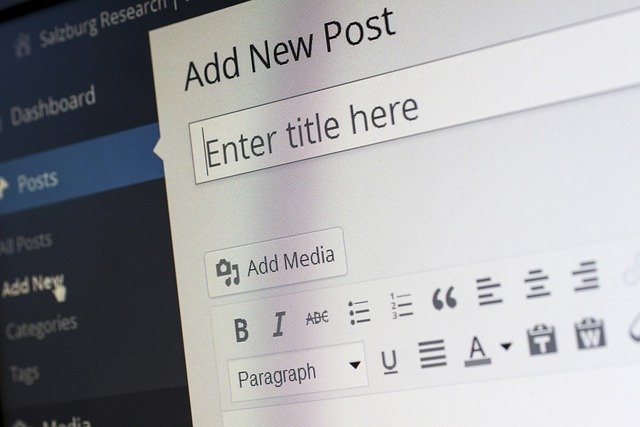
Bir eklenti aracılığıyla veya eklenti kullanmadan WordPress giriş yolunu değiştirebilirsiniz. WordPress login sayfasının adresini değiştirmek için yazımızın devamındaki adımları izleyebilirsiniz. Ancak özellikle eklentisiz yöntemi uygularken dikkatli olmanız gerekiyor. Bu sebeple her ihtimale karşı işleme başlamadan önce sitenizi yedeklemeniz daha sağlıklı olacaktır.
WordPress wp-admin Değiştirme Eklentisiz
- WordPress admin yolu değiştirme için ilk adımda sitenizin dosyalarına erişerek wp-login.php dosyasını bilgisayarınıza indirmelisiniz. Sitenizin dosyalarına erişmek için bir FTP programı olan FileZilla’yı kullanabilirsiniz.
- Dosyayı bilgisayarınıza indirdikten sonra indirdiğiniz wp-login.php dosyasını Notepad++ ile açmanız gerekiyor.
- Dosyayı açtıktan sonra CTRL+F kombinasyonuyla arama kutucuğunu açmalısınız.
- Arama kutucuğunu açtıktan sonra Değiştir sekmesine tıklayarak Aranan kutucuğuna wp-login yazmanız gerekiyor. Aranan kutucuğunun altındaki Değiştir kısmınaysa sitenizin yeni admin yolu adresini yazmanız gerekiyor. Örneğin, sitenizin admin yolu adresinin “wp-yeniadres” olmasını istiyorsanız, buraya “wp-yeniadres” yazmalısınız.
- Bu adımdan sonra Tümünü Değiştir butonuna tıklayarak değişikliğin gerçekleşmesini sağlayabilirsiniz.
- Değişiklik gerçekleştikten sonra dosyayı kaydederek dosyanızın adını yeni admin yolu adresiyle değiştirmeniz gerekiyor. Örneğin, admin yolunu “wp-yeniadres” olarak değiştirdiyseniz, dosyanın adı “wp-yeniadres.php” olmalı.
- Tüm bu adımların ardından değişiklikleri yaparak adını değiştirdiğiniz dosyayı sitenizin kök dizinine yüklemeniz gerekiyor. Bu dosyayı sitenizin kök dizinine yükledikten sonra, sitenizin dosyaları arasında bulunan eski wp-login.php dosyasını silebilirsiniz.
Yukarıdaki tüm adımları doğru şekilde uyguladıktan sonra admin yolunu doğru şekilde değiştirip değiştirmediğinizi test edebilirsiniz. Örneğin, sitenizin admin yolunu wp-yeniadres.php olarak güncellediyseniz, www.websitem.com/wp-yeniadres.php adresini kullanarak sitenizin admin yoluna erişmeyi deneyebilirsiniz. Ancak buna rağmen sitenizin admin yoluna erişemiyorsanız, az önceki yaptığınız değişiklikleri kontrol edebilir veya sitenizin yedeğini geri yükleyebilirsiniz.
WPS Hide Login ile WordPress Admin Yolu Değiştirme
- İlk adımda WPS Hide Login eklentisini kurun ve etkinleştirin.
- Ardından WordPress admin panelinin sol kısmındaki ‘Ayarlar’ seçeneğine tıklayın ve çıkan seçeneklerden ‘Genel’ seçeneğine tıklayın.
- Daha sonra açılan sayfanın altındaki “Login url” kısmını bulmalısınız. Ardından bu kısmın hemen sağındaki “login” yazan kutucuğa sitenizin yeni admin yolunu yazmalısınız.
- Login url kutucuğuna yeni admin yolunu yazdıktan sonra alttaki ‘Değişiklikleri kaydet’ butonuna tıklayabilirsiniz. Tüm bu adımların ardından yeni admin yolu adresinin kullanılabilir olup olmadığını test edebilirsiniz.
Gördüğünüz gibi WPS Hide Login eklentisiyle WordPress admin yolu değiştirme işlemi oldukça basit bir şekilde yapılabiliyor.





